Win7打开word文档页面满是小箭头怎么去除
更新日期:2023-08-25 16:00:53
来源:转载
手机扫码继续观看

word是一种字处理程序,可使文档的创建、共享和阅读变得更加容易。我们在win7旗舰版系统中打开word文档页面发现满是小箭头,看起来不美观,怎么去除呢?下面我们一起来看看吧。
具体方法如下:
1、双击打开这个word就可以了。

2、打开以后,我们要消除的就是这个箭头的这个。

3、首先,我们点击上面的word文字的按钮。
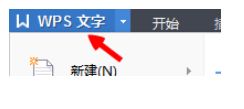
4、在上面我们选择选项这个按钮。
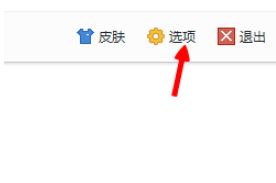
5、在里面,一般默认的都是视图模式的,如果不是,我们点击一下,切换到这个里面。
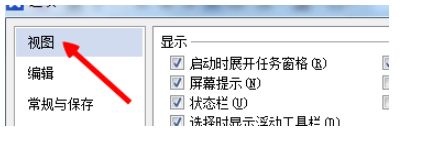
6、然后下面有一个格式标记,我们把上面的对勾都给去掉就可以了。
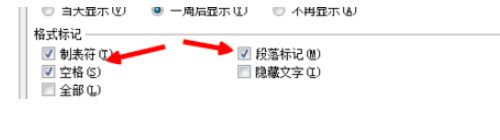
7、去掉了以后,我们一定要记得点击上面的确定的按钮,确定以后才会生效的。
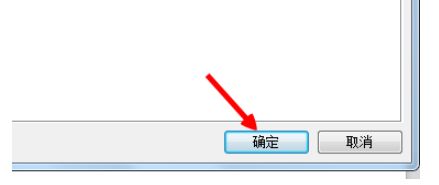
word是大家熟悉的办公软件,一般按回车键换段会出现小箭头,如果你想要消除,直接参考教程操作即可。
该文章是否有帮助到您?
常见问题
- monterey12.1正式版无法检测更新详情0次
- zui13更新计划详细介绍0次
- 优麒麟u盘安装详细教程0次
- 优麒麟和银河麒麟区别详细介绍0次
- monterey屏幕镜像使用教程0次
- monterey关闭sip教程0次
- 优麒麟操作系统详细评测0次
- monterey支持多设备互动吗详情0次
- 优麒麟中文设置教程0次
- monterey和bigsur区别详细介绍0次
系统下载排行
周
月
其他人正在下载
更多
安卓下载
更多
手机上观看
![]() 扫码手机上观看
扫码手机上观看
下一个:
U盘重装视频










